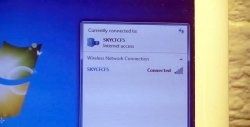Ale není to tak jednoduché. Doslova po šesti měsících takového používání začne notebook vydávat hluk, praskat, hučet, klepat a vydávat další alarmující zvuky. A to nejen vydávat hluk, ale i přehřívat nebo dokonce vypínat. Co se stalo s počítačem?
Uvnitř notebooku se totiž nachází chladič, díky kterému je chlazen celý vnitřní systém. A když je počítač nucen stát na měkkém povrchu, jeho ventilace se jednoduše přikryje dekou, koberečkem atd. Prach je vtažen dovnitř, poté se barva ucpe. Pojďme se krok za krokem podívat na to, jak vyčistit notebook od prachu sami.
Krok první.
Podívejme se na čtení na notebooku Lenovo. Ve skutečnosti v tom není žádný zásadní rozdíl, kromě toho, že víko může být odsazené nebo umístěné uprostřed notebooku. V mém případě vypadá počítač vzhůru nohama takto:

A tady je samotný kryt se 6 malými šroubky, které musíme odšroubovat.Takto vypadá notebook s odšroubovaným víkem.

Krok dva.
Tak jsme se dostali k samotnému chladiči. Jak můžete vidět na obrázku, chladič je chráněn malou destičkou přidržovanou 4 šrouby, které musíme také opatrně odšroubovat. Pozornost! Neztraťte šrouby, jsou velmi malé, ale pokud je ztratíte, nebudeme moci s notebooky pracovat.
Před:

Po:

Nyní, když je chladič otevřený, můžeme rovnou začít s čištěním.
Krok tři.
Opatrně vyjmeme ventilátor a pomocí nejběžnějšího kartáče začneme čistit každou z jeho lopatek od prachu:

Po vyčištění věnujte pozornost místu, kde byl ventilátor umístěn:

A zde je samotná mřížka, přes kterou se notebook chladí.
Před čištěním:

Po:

Vyčistěte rošt stejným kartáčem.
Krok čtyři
A nakonec posledním krokem před složením notebooku je namazání osy ventilátoru:

K tomu je vhodný běžný strojový olej například ze šicích strojů. Měl jsem speciálně zakoupený vyčištěný olej na čištění chladiče, který byl téměř pryč. Nám ale stačí pár kapek.
Krok 5, finále.
Teď už jen zbývá vrátit vše na své místo – vložit ventilátor, utáhnout desku a kryt. Nyní vás váš notebook bude těšit tichým provozem minimálně na měsíc. I když po této době není slyšet žádný hluk, doporučujeme čištění každé dva měsíce. Hodně štěstí!